【iNode客户端】iNode智能客户端下载 v7.1.0 官方最新版
软件介绍
iNode客户端是一款由H3C公司开发的多业务接入客户端软件,这款软件不仅可以支持多种不同的认证方式,同时还可以和各种不同的网络设备进行共同组网。通过iNode智能客户端,我们就可以对电脑网络上的病毒库、补丁库等内容进行管理。
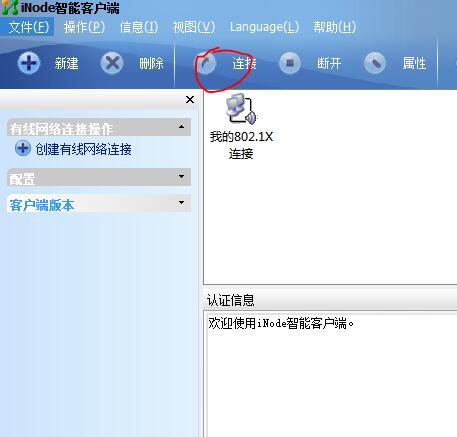
iNode客户端软件简介
iNode智能客户端采用开放的平台化设计,可在多业务安全认证的基础上分享与H3C接入设备以及第三方终端安全软件的智能联动,实现对用户终端的防病毒软件、病毒库版本、补丁安装状态、软件使用情况、网络配置状态的协同控制;通过对接入终端的集中管理和监控,确保只有符合企业安全策略的用户终端才能接入网络,从而大幅度提高网络的整体安全。
做为一款融合客户端产品,iNode客户端可同时配合H3C公司EAD解决方案与VPN网关产品实现EAD认证和VPN移动用户认证。
iNode客户端可以使用户终端通过多种方式与H3C公司的网络设备(包括交换机、路由器和VPN网关等产品)进行用户接入身份认证。支持802.1x、Portal和VPN等多种认证方式。
iNode客户端具备丰富的安全认证功能,是EAD解决方案中用户安全状态的感知点,可以采集用户终端的安全状态信息并上报安全策略服务器进行安全状态评估,同时接收安全策略服务器的控制指令,提醒或强制用户进行系统补丁升级、卸载非法软件等。iNode客户端可以与第三方防病毒客户端进行联动,根据安全策略的定义,提醒或自动对用户终端实施查杀病毒、版本升级和病毒库更新等安全操作。
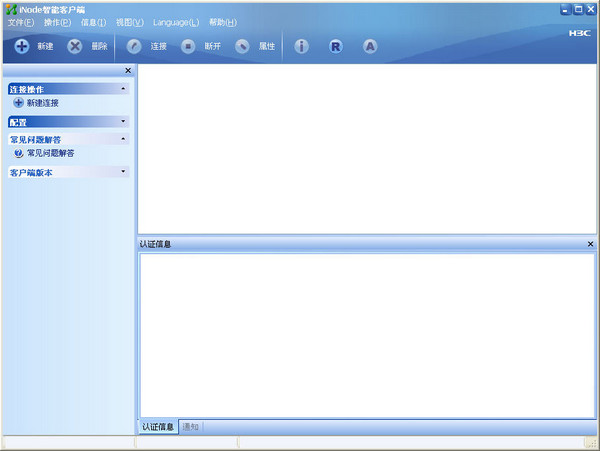
软件特色
1.支持IPSec/IKE加密;l 支持基于智能卡的身份认证
2.支持基于PKI的证书认证功能
3.支持与Windows域管理器/LDAP服务器统一认证
4.支持PAP和CHAP验证协议
5.支持EAP-MD5、EAP-TLS、PEAP认证方式
iNode客户端软件功能
业务支持
iNode智能客户端分享多种认证方式,可以与H3C以太网交换机、路由器、VPN网关共同组网,用户可以根据应用场景的区别,灵活选择适合的接入方式。
l 支持802.1x、Portal等LAN/WLAN接入认证;
l 支持L2TP/IPSec VPN认证。
身份安全
iNode智能客户端分享了强大的安全策略,保证认证报文在网络上传输时的私有性、完整性、真实性,同时支持智能卡(USB Key)、数字证书认证,可以加强身份认证的安全强度,减少用户身份信息被盗用的风险。
l 支持PAP和CHAP验证协议;
l 支持EAP-MD5、EAP-TLS、PEAP认证方式;
l 支持IPSec/IKE加密;
l 支持基于智能卡的身份认证;
l 支持基于PKI的证书认证功能;
l 支持与Windows域管理器/LDAP服务器统一认证。
权限控制
iNode智能客户端配合H3C接入设备可以实现基于用户身份的网络访问权限管理,提高用户网络访问的安全性和网络的利用效率。
l 支持用户与用户IP地址、MAC地址和接入设备端口等硬件信息的绑定认证,增强用户认证的安全性,防止账号盗用和非法接入;
l 可以限制用户IP地址分配策略,防止IP地址盗用和冲突;
l 可以限制终端用户使用多网卡和拨号网络,防止内部信息泄露;
l 支持限制用户使用和设置代理服务器,有效防止资源滥用和运营损失。
安全准入
iNode智能客户端软件支持对用户终端操作系统版本、系统补丁、应用软件、防病毒软件的检查和控制,可以在终端接入层面帮助管理员统一实施企业安全策略。
l 支持用户终端操作系统版本、热补丁检测,并分享补丁的自动升级功能,实现对操作系统以及系统软件版本、系统补丁的统一管理;
l 支持与国内外主流防病毒软件配合实现防病毒软件安装运行状态、病毒库版本检测,使防病毒软件的价值得到提升,从单点防御转化为整体防御;
l 支持用户终端应用软件的统一管理,通过客户端可以对终端安装或运行的软件进行监控和限制;
l 支持客户端的桌面安全状态检测功能,支持对在线用户终端的运行进程、共享目录、分区表、屏保设置、系统服务列表等信息的集中审计。
简单界面
iNode智能客户端软件操作简单,界面友好,支持多操作系统,支持自动升级,支持用户界面定制功能,极大地便了用户的使用和管理。
l 适用于Windows 2000/XP/Server 2003等多种操作系统;
l 分享中英文版本,可以根据用户需求选择不同的界面语言;
l 分享客户端版本检测以及版本自动升级功能,管理员可以轻松实现客户端统一升级;
l 分享自动认证功能,用户登录操作系统后客户端自动发起认证,无需手工干预;
l 分享匿名认证功能,用户不需要输入用户名、密码即可完成身份认证和安全认证;
l 支持欠费信息、余额信息、通知信息的显示,用户可以及时了解帐户消费情况,并可以实时了解管理员发布的通知消息;
l 支持用户接入状态、接入时长等信息的直观显示,网络链接信息一目了然。
iNode客户端安装步骤
1.首先下载安装inode客户端,安装完成后,重新启动计算机,完成iNode客户端的安装。
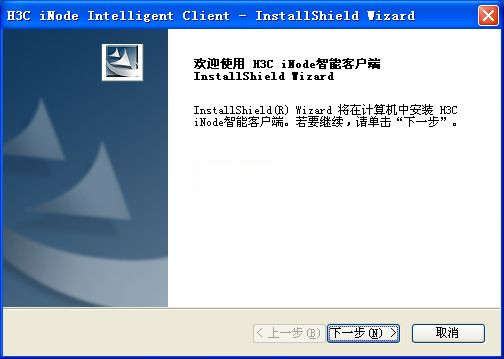
2.右击客户端上的灰色小电脑图标或者桌面的“我的802.1X连接”的快捷方式进行连接即可。(注意:用户若要对相关属性信息进行修改,必须先断开网络才可以进行修改。)
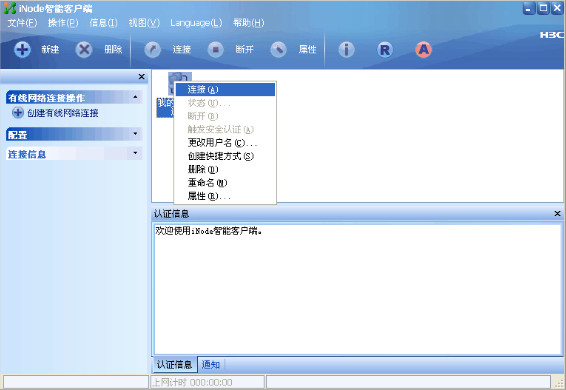
用户正常接入网络后,会出现如图所示的界面,即出现相关的认证信息。并且会提示获得的相关的IP地址,校园网络用户的IP地址一般为10.255打头的私有IP地址,若出现非此类IP地址,请及时与信息中心联系。
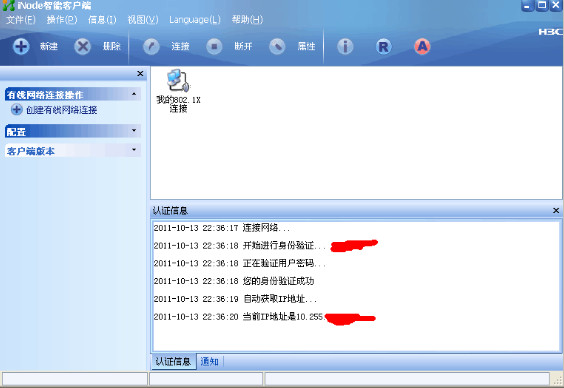
常见问题
1、问题:iNode智能客户端提示请选择合适的网卡
在客户端新建连接时选错了网卡(如选了无线网卡,主要针对笔记本),解决办法:右击“我的802.1X”连接,选择“属性”,点击“常规”选项卡,在“选择网卡”下拉菜单中选择有线网卡,确定完成。
2、问题:客户端提示:MAC地址绑定检查失败
换电脑或者更换了电脑网卡,解决办法:带上“客户账单”,身份证或者学生证到艺术楼a127进行解绑,提示:电话解绑无效。
3、问题:iNode智能客户端提示:无法连接到安全检查代理服务器,套接字创建失败
解决方法1:可以尝试用一下这个方法:开始—运行—输入“cmd”回车—在光标闪烁处输入“netsh winsock reset catalog ”回车,重启电脑
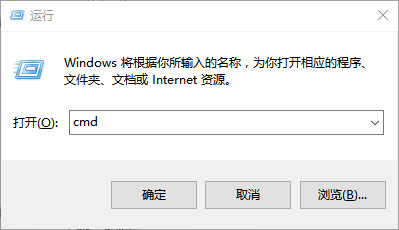
解决方法2:通过360安全卫士/功能大全/网络优化下的修复网络(LSP),修复一下网卡的LSP看看。
以上2中方法都不行的话,桌面上右击“我的电脑”—“管理”—“设备管理器”—“网络适配器”,右击卸载自己的网卡,工具栏处左击“扫描检测硬件改动”重新安装网卡,卸载客户端,重启电脑,参照问题4配置ip,安装客户端(注意:win7系统此过程需要拔出网线)。
下载仅供下载体验和测试学习,不得商用和正当使用。
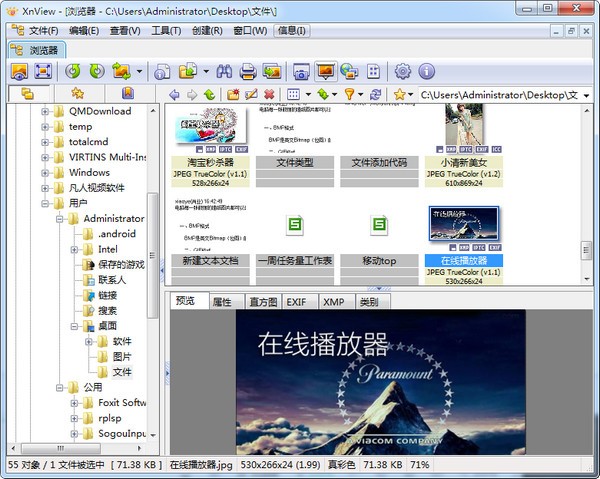

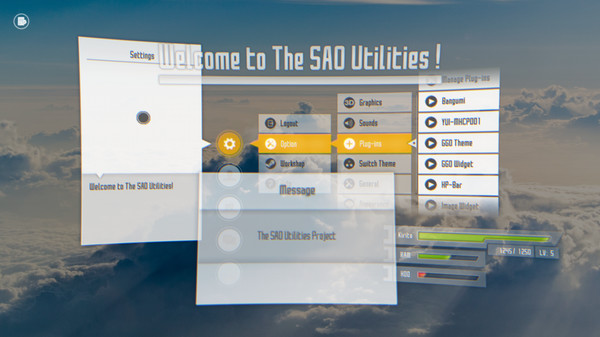
发表评论